Se quiser crie uma apresentação de slides que seja bem exibida na tela de um celular ou simplesmente sair do normal, você pode alterar a orientação do slide. Mostraremos como tornar o Apresentações Google vertical em vez da visualização horizontal padrão.
Tamanhos de página retrato padrão
Antes de começar, você deve ter uma ideia do tamanho que deseja usar para seus slides verticais. Ao contrário do Microsoft PowerPoint, você não verá uma lista de opções de orientação retrato.
Aqui estão alguns tamanhos de papel comuns que você pode considerar.
Tamanhos de papel comuns da série A
Observe que você pode arredondar os seguintes tamanhos de papel da série A, se desejar.
Como deixar o Apresentações Google na vertical
Você pode alterar facilmente a orientação da sua apresentação no Apresentações Google na Web. No momento em que este artigo foi escrito, você não tinha esse recurso no aplicativo Apresentações Google para dispositivos móveis.
Além disso, quando você ajusta a orientação, todos os slides da apresentação são alterados por padrão. Você não pode usar orientações diferentes para slides individuais.
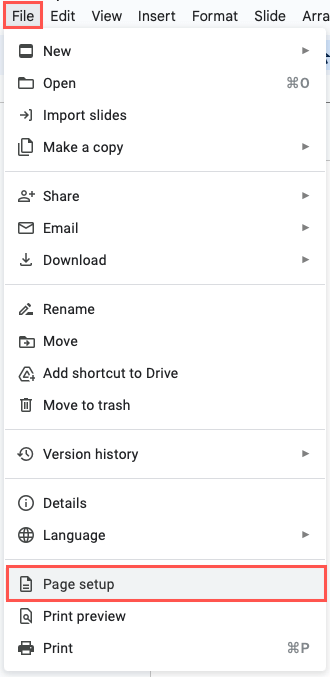
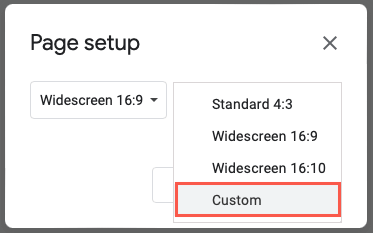
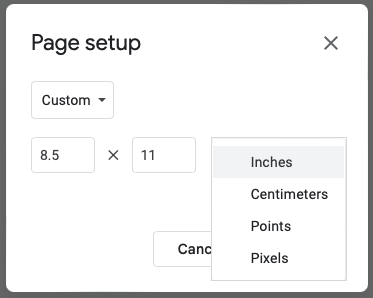
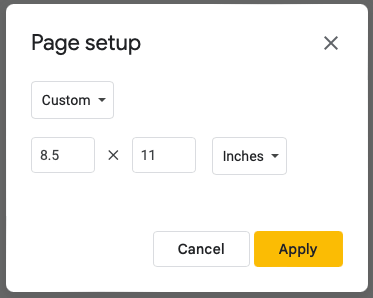
Você verá os slides da sua apresentação exibidos verticalmente em vez de horizontalmente. Se você já tem conteúdo nos slides, pode ser necessário ajustar seus itens para acomodar o layout vertical.
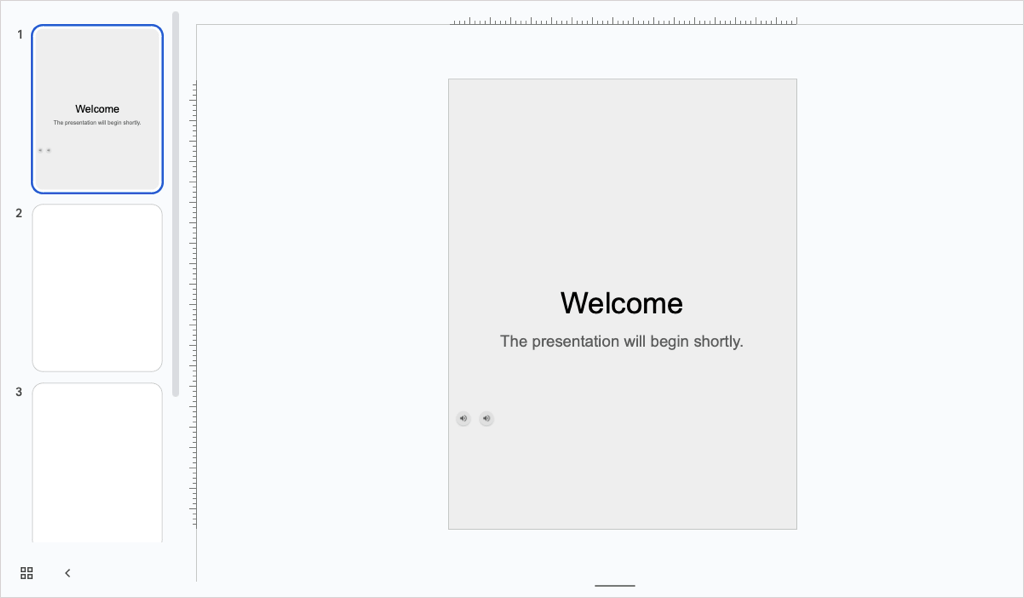
Como fazer o Google Slides horizontais novamente
Se, depois de alterar a orientação no Apresentações Google, você decidir que os slides em paisagem funcionariam melhor, poderá reverter a situação com a mesma facilidade..
Selecione Arquivo>Configuração de páginano menu. Na caixa suspensa, escolhaum dos tamanhos horizontais padrão ou use a opção Personalizadopara inserir suas dimensões. Em seguida, selecione Aplicar.
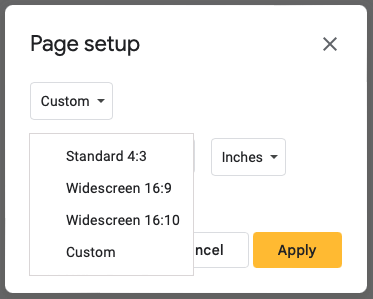
Assim como alterar a orientação para vertical, você pode querer ajustar seus elementos para a visualização de slides horizontal.
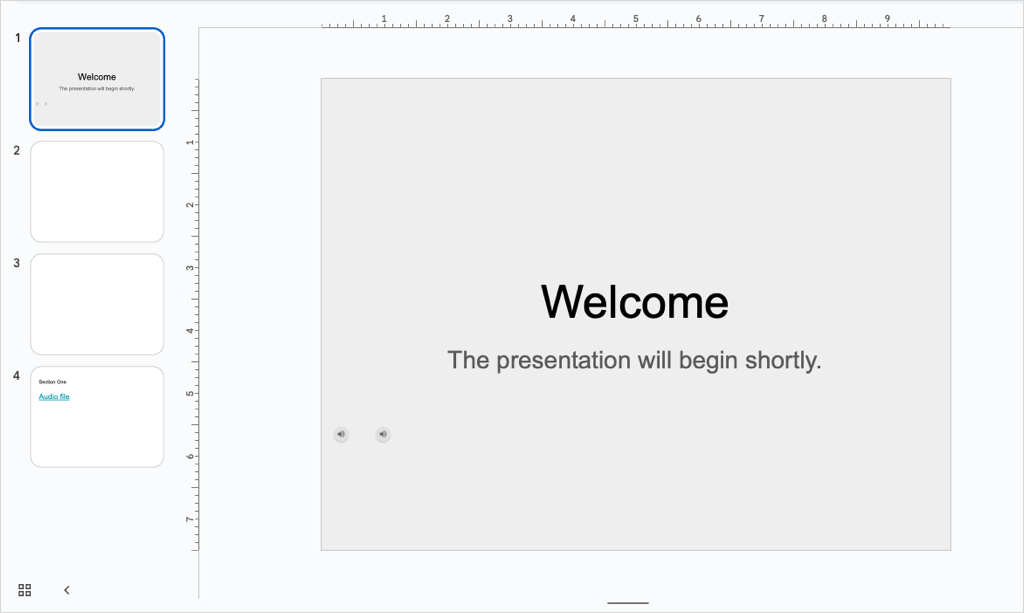
Qual visualização É bom para você?
Quer você esteja criando uma apresentação do Apresentações Google procurando um boletim informativo, um pôster, um infográfico ou um que fique bem em dispositivos móveis, você pode alterar a orientação em apenas algumas etapas.
Agora que você sabe como deixar o Apresentações Google vertical, dê uma olhada no nosso tutorial para como ocultar e exibir slides também..